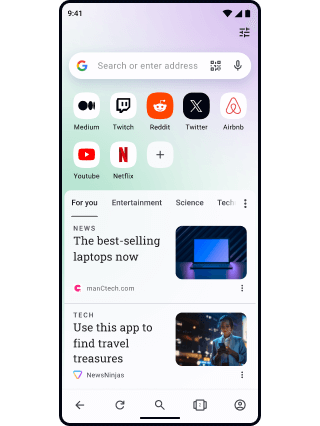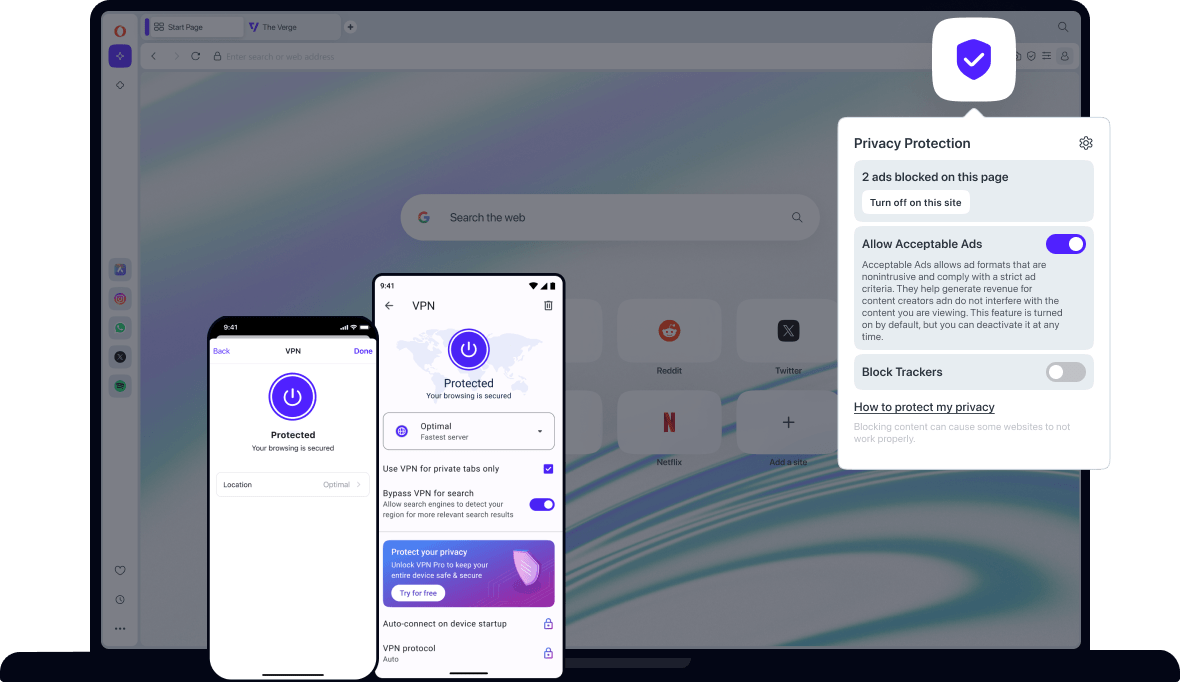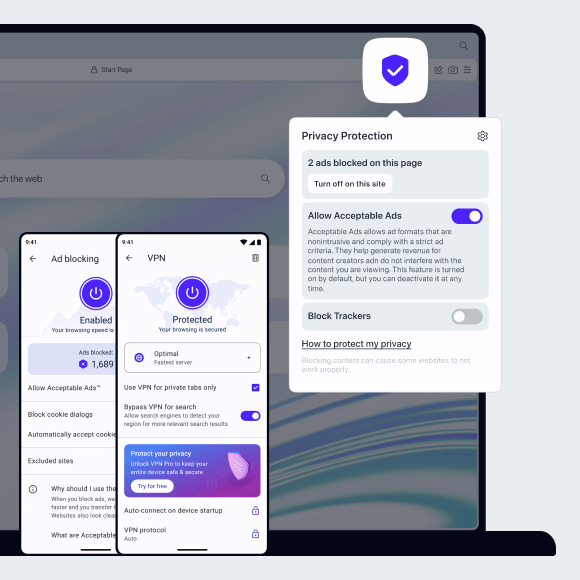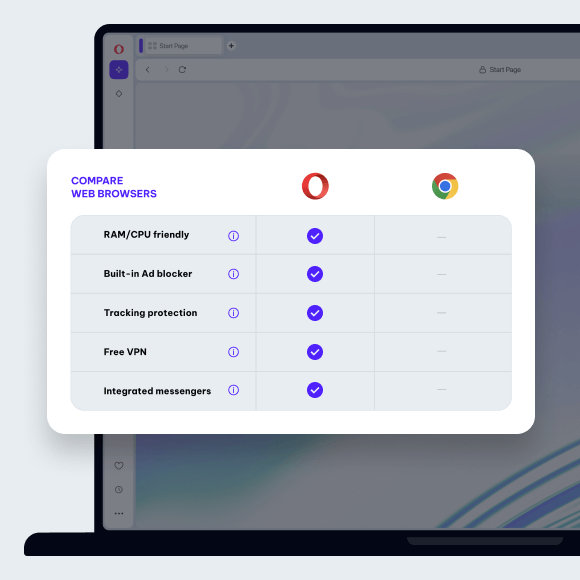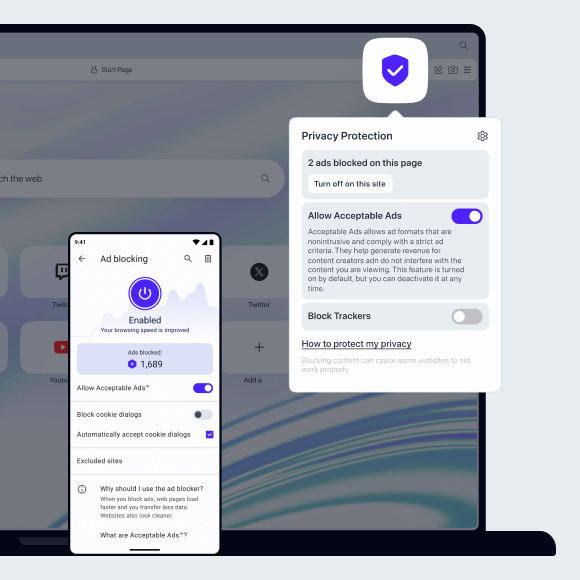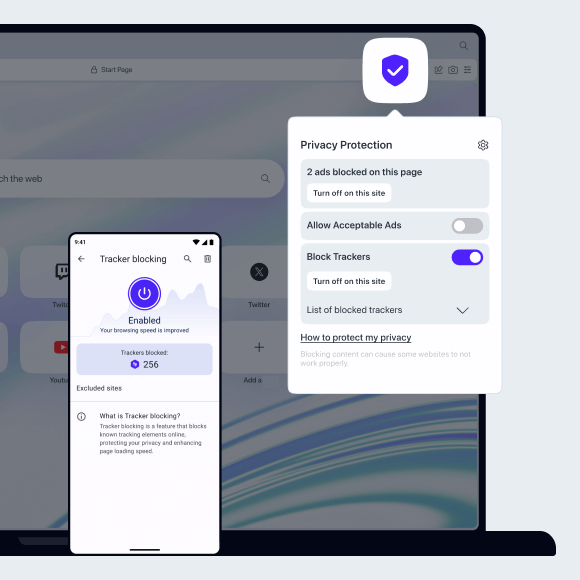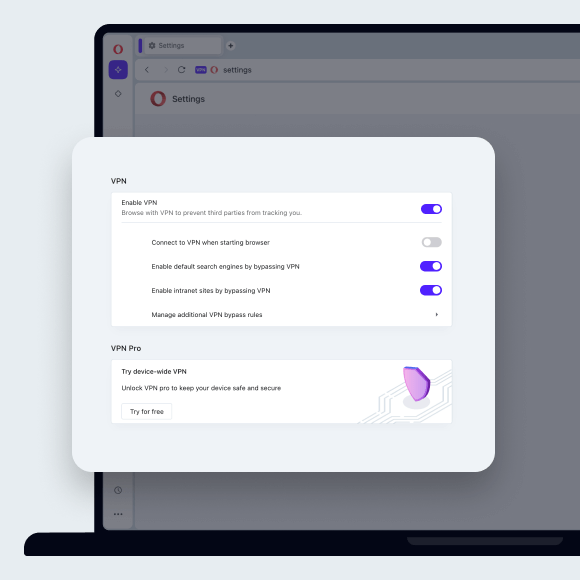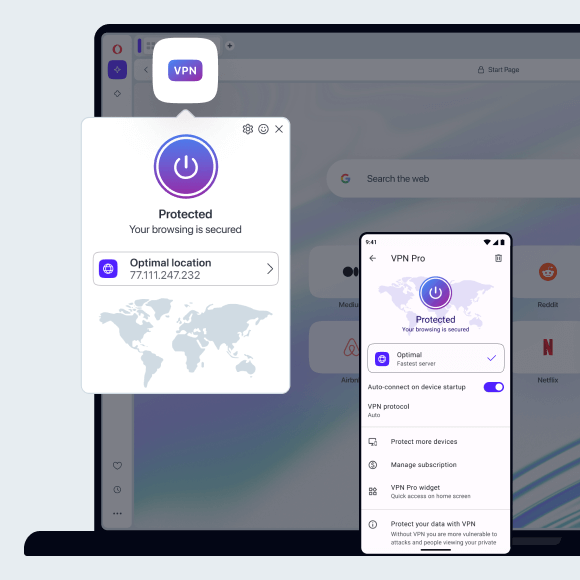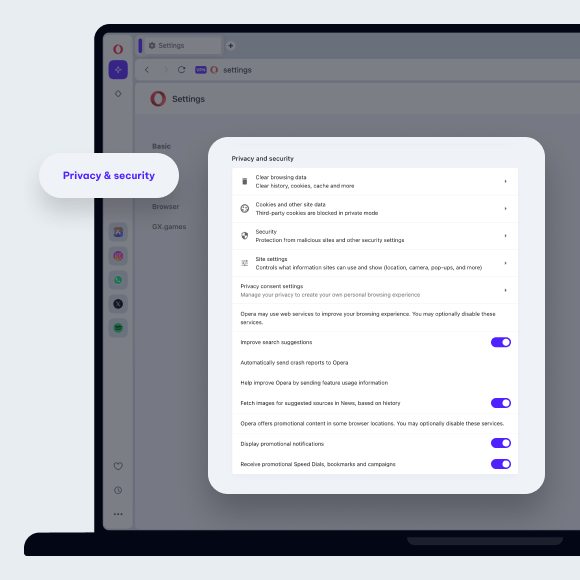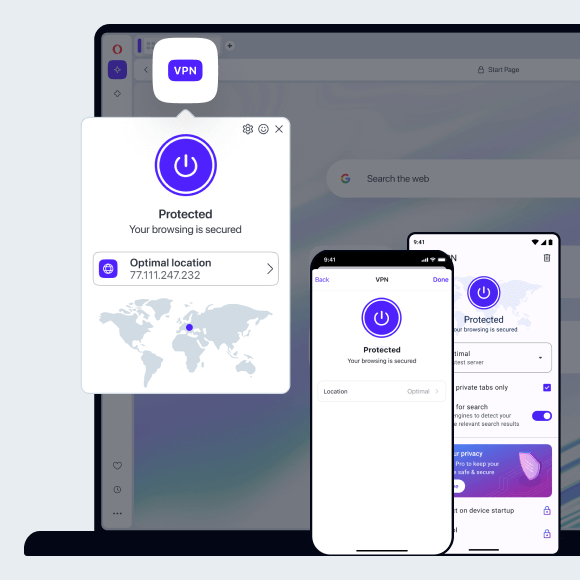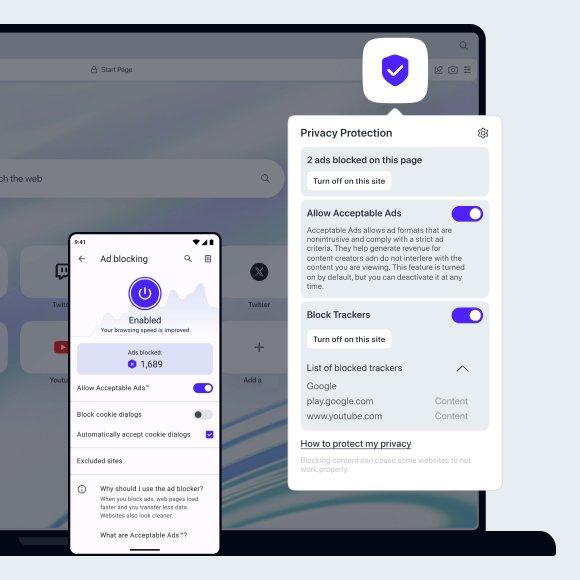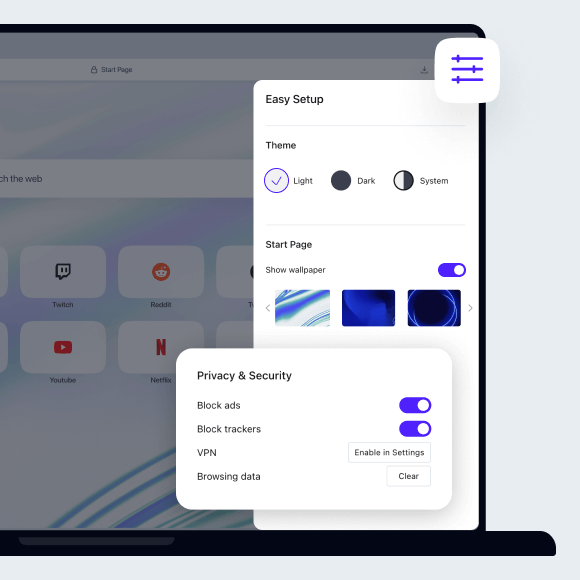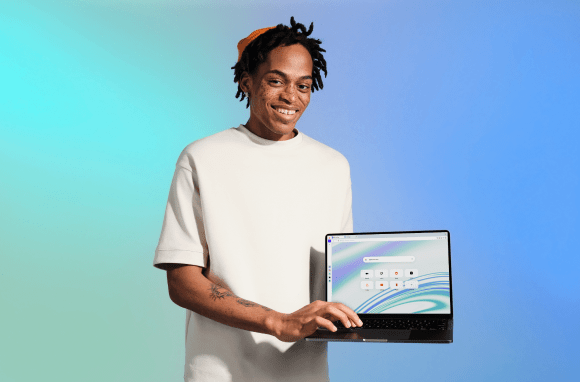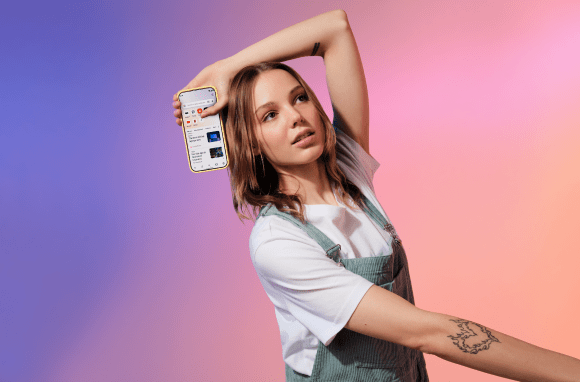O Browser Opera é seguro?
O Opera é um browser seguro, concebido para proteger os seus dados e priorizar a sua privacidade. Com um bloqueador de anúncios integrado, bloqueador de rastreador e uma VPN gratuita e premium, o Opera ajuda-o a navegar de forma segura e privada, sem ser monitorizado. Ver mais
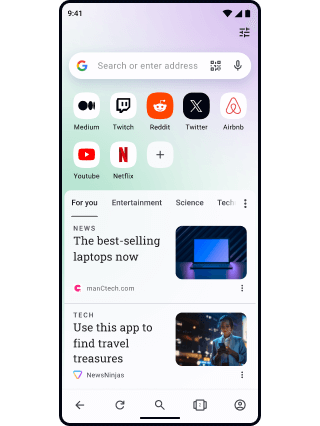
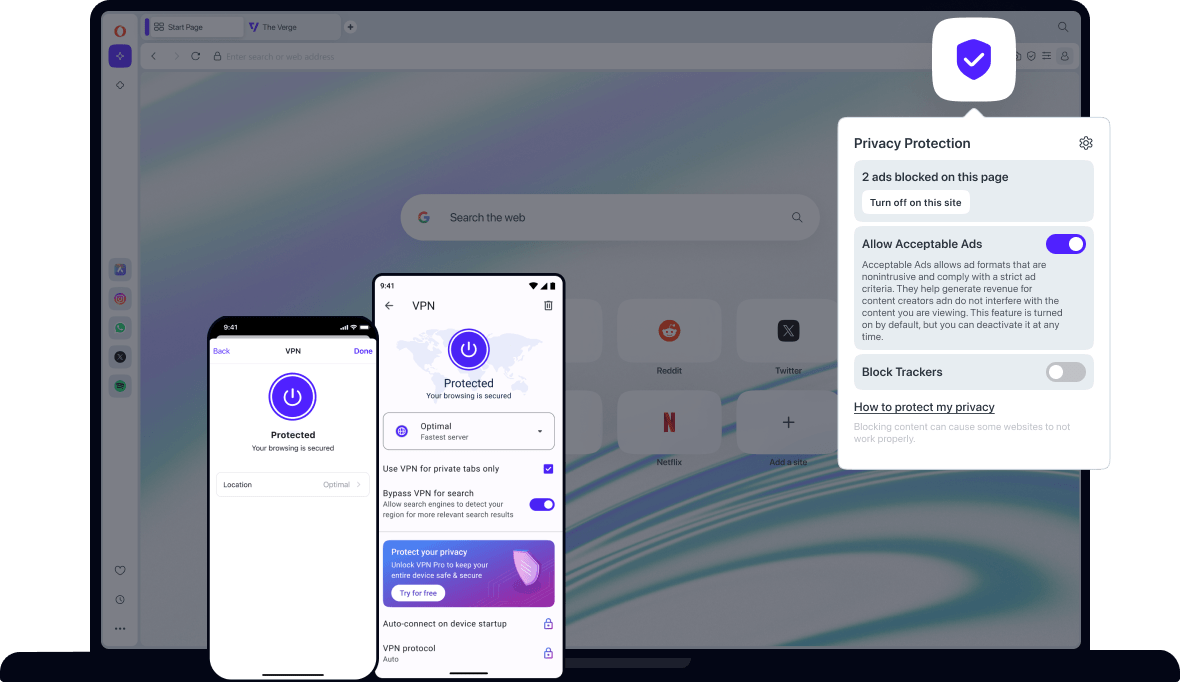
Com o browser seguro da Opera, a sua privacidade está em primeiro lugar
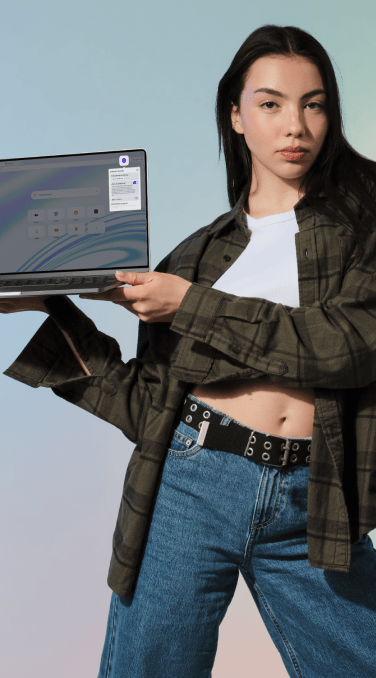

Mais formas em como o Opera o protege
As funcionalidades de segurança testadas e confiáveis do Opera foram concebidas diretamente no nosso browser seguro, pelo que não necessita de instalar extensões de terceiros para obter privacidade em geral, ou melhorada.
Ler mais sobre
privacidade e segurança
Como ativar a VPN do seu browser
- Go to Settings (Alt+P) Advanced > Privacy & Security.
- Under VPN, click Enable VPN.
- A built-in VPN badge will appear at the left end of your address and search bar. Click the badge and toggle your web browser VPN on or off.
Como bloquear anúncios e janelas pop-up
- Aceda a Definições (Alt+P)
- Em Proteção de privacidade, ative a opção Bloqueie anúncios e navegue na internet até três vezes mais rápido.
- Abaixo da opção, ative Bloqueio de rastreios.
Como ativar a proteção de mineração de criptomoedas
- Aceda a Definições (Alt+P)
- Em Proteção de privacidade, clique em Gerir listas.
- Clique em NoCoin (Proteção contra a mineração de criptomoedas) para ativar esta funcionalidade de segurança.
Como ajustar os controlos das definições de sites
- Go to Settings (Alt+P) Advanced > Privacy & Security.
- Under Privacy and security, click Site settings.
Como navegar com privacidade
- No Windows ou no Linux: Ctrl+Shift+N ou Menu O > Nova janela privada.
- No Mac: ⌘+Shift+N ou Ficheiro > Nova janela privada.
Como alterar os motores de pesquisa
- Aceda a Definições (Alt+P)
- Em Motor de pesquisa, selecione o motor de pesquisa de preferência a partir do menu pendente ou clica em Gerir motores de pesquisa.
Como ativar o gestor de palavras-passe do Opera
- Go to Settings (Alt+P) Advanced > Privacy & Security.
- Under Autofill, select Passwords.
Tu mereces um navegador melhor
O VPN gratuito, Ad Blocker e compartilhamento de ficheiros de fluxo da Opera. Apenas alguns das funcionalidades indispensáveis